Win10系统怎么打开caj文件?Win10打开caj文件的方法
近期很多用户询问说Win10系统怎么打开caj文件?什么是caj文件?caj是由各种英文单词简化而来的名字,主要包括非常具有学术性的数据库和阅读器。caj文件无法像正常文件一样双击直接打开,那么有什么办法可以开启caj文件呢?方法当然是有的。想要caj格式的文件需要通过下面的方法才能打开caj格式的文件。
1、在电脑上安装一个名为【CAJViewer】的软件;
2、双击打开CAJViewer软件,点击左上角的文件图标;

3、在电脑里选择caj文件并单击下方的【打开】;
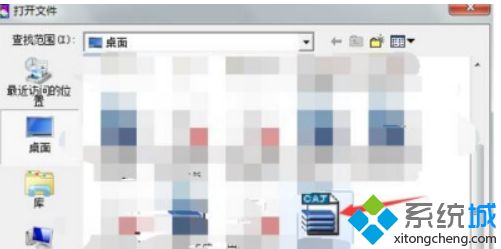
4、点击左上角的【编辑】,选择【删除】;

5、把内容输入在旁边的搜索栏,单击箭头图标就可以了。
以上就是Win10打开caj文件的方法,操作步骤都很详细了,如果身边有小伙伴不知道怎么打开caj文件,不妨阅读教程开启吧。
相关教程:文件日期格式文件打不开怎么办 win10我告诉你msdn版权声明:以上内容作者已申请原创保护,未经允许不得转载,侵权必究!授权事宜、对本内容有异议或投诉,敬请联系网站管理员,我们将尽快回复您,谢谢合作!










